今天电脑重新装了一下系统完成以后发现电脑有杂音,这个不是硬件问题,以前是没有这种情况的,所以我尝试了一下修复系统和重新现在更新声卡驱动结果还是没有弄好,只能修改注册表信息了,小编今天就来教你电脑有杂音解决方法。
电脑有杂音解决方法:
第一步,如图所示在电脑的开始运行命令里边输入regedit命令,在搜索里边点击一下搜索出来的regedit命令。
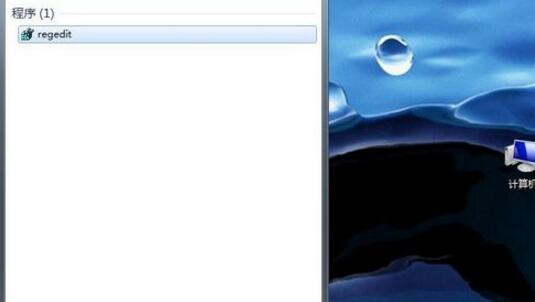
第二步,在弹出来的注册表命令当中找到HKEY_LOCAL_MACHINE文件夹,如图所示,然后下面我们需要找到{f6ea3b7d-f87b-4b66-b6f5-e434ad6955af}这个文件,可以通过搜索查找功能进行查找搜索。
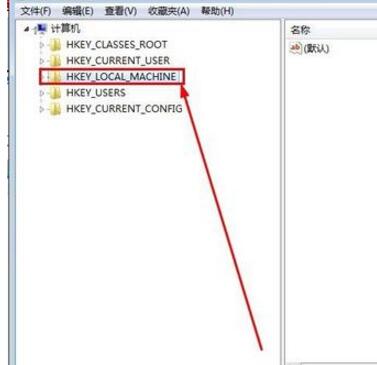
第三步,右击这个文件夹其实有一个所示功能,进场查找的,选择勾选下方的全字匹配,然后点击查找下一个就可以了进行Render文件的搜索了查找了。
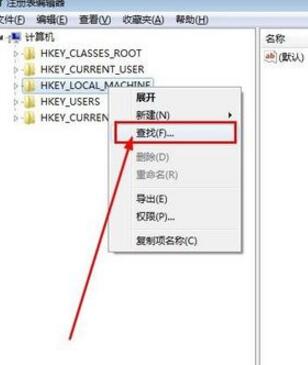
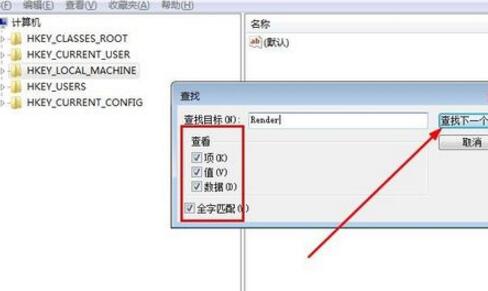
第四步,如图所示,在这个文件夹中找到propertIve文件夹,图中箭头所指的位置,然后双击这个文件夹找到下图这个文件,有一个技巧。
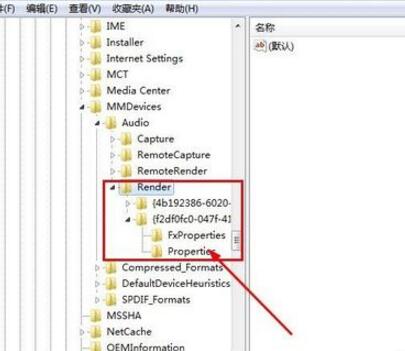
第五步,如图所示我们找的文件是图中前方后缀7,最后放的后缀有一个(1)的文件。如图所示,这个序号是从小到大排列的。
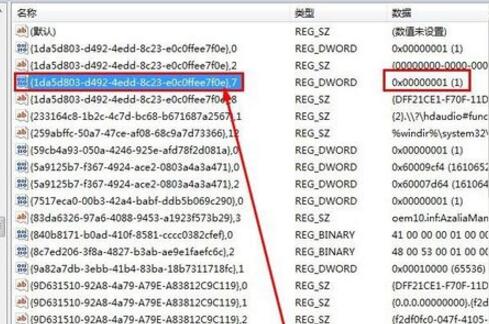
第六步,然后我们需要做的就是把这个文件名称修改一下,就是这么简单。右击这个文件,选择重命名。
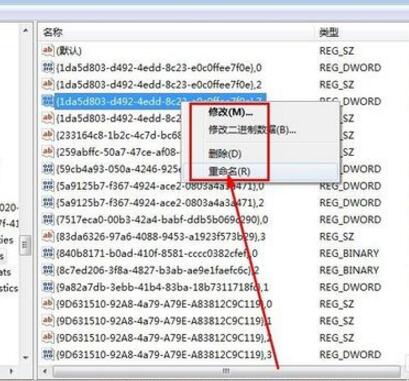
第七步,只需要把这个文件重命名后方的后缀,把7修改为9或者是6确定就可以了。
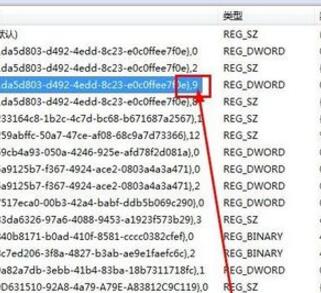
第八步,强调一点,如图看不到文件后方的后缀数字,可以用鼠标拖动调整一下列表的宽度,如图所示。鼠标放在虚线位置左右拖动就可以了。
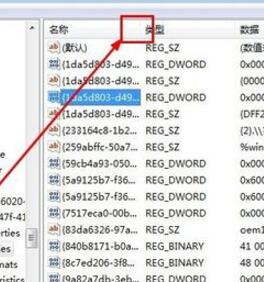
第九步,运用同样的道理,我们找到current文件夹,如图所示,盆友们可以通过刚才介绍的查找功能进行查找。
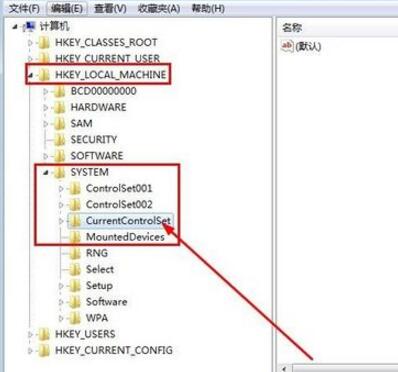
第十步,然后在这个文件夹中找到audiosrv,如图所示。
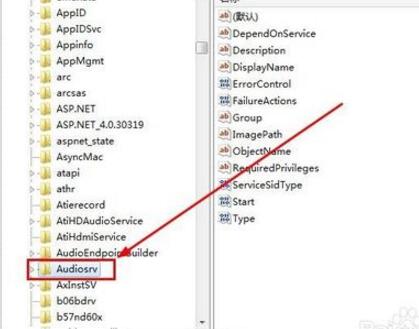
第十一步,这个文件夹中双击打开,dependonservice,双击打开,找到后方的mmcss,删除这个文件,注意删除的时候不要文件多删除一下空格键,然后点击确定就可以了。
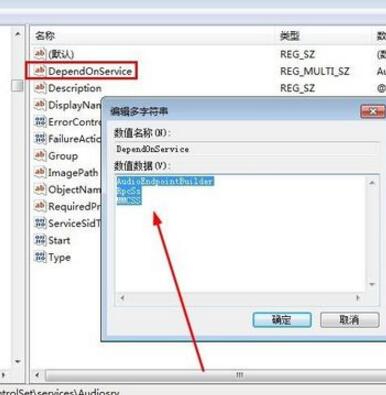
第十二步,然后在运行里边搜索msconfig,如图所示,点击进入这个注册表。
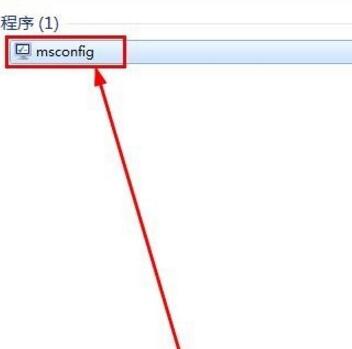
第十三步,按照首字母的排列顺序找到multimedia class scheduler,把这个文件前方的钩钩去掉就可以了。点击确定。
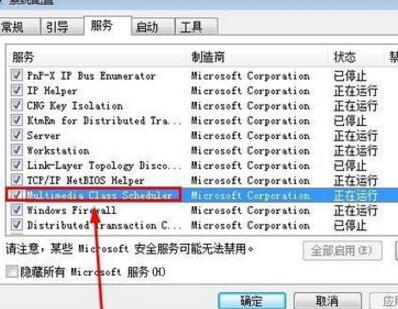
以上就是电脑有杂音解决方法,觉得还可以,有帮助的朋友可以收藏起来参考下,希望可以帮到你,更多今精彩内容敬请参考查看。
上一篇:告诉你如何激活冰点还原精灵
下一篇:华硕电脑用光盘系统重装教程

 2019-08-06 10:43:23
2019-08-06 10:43:23












